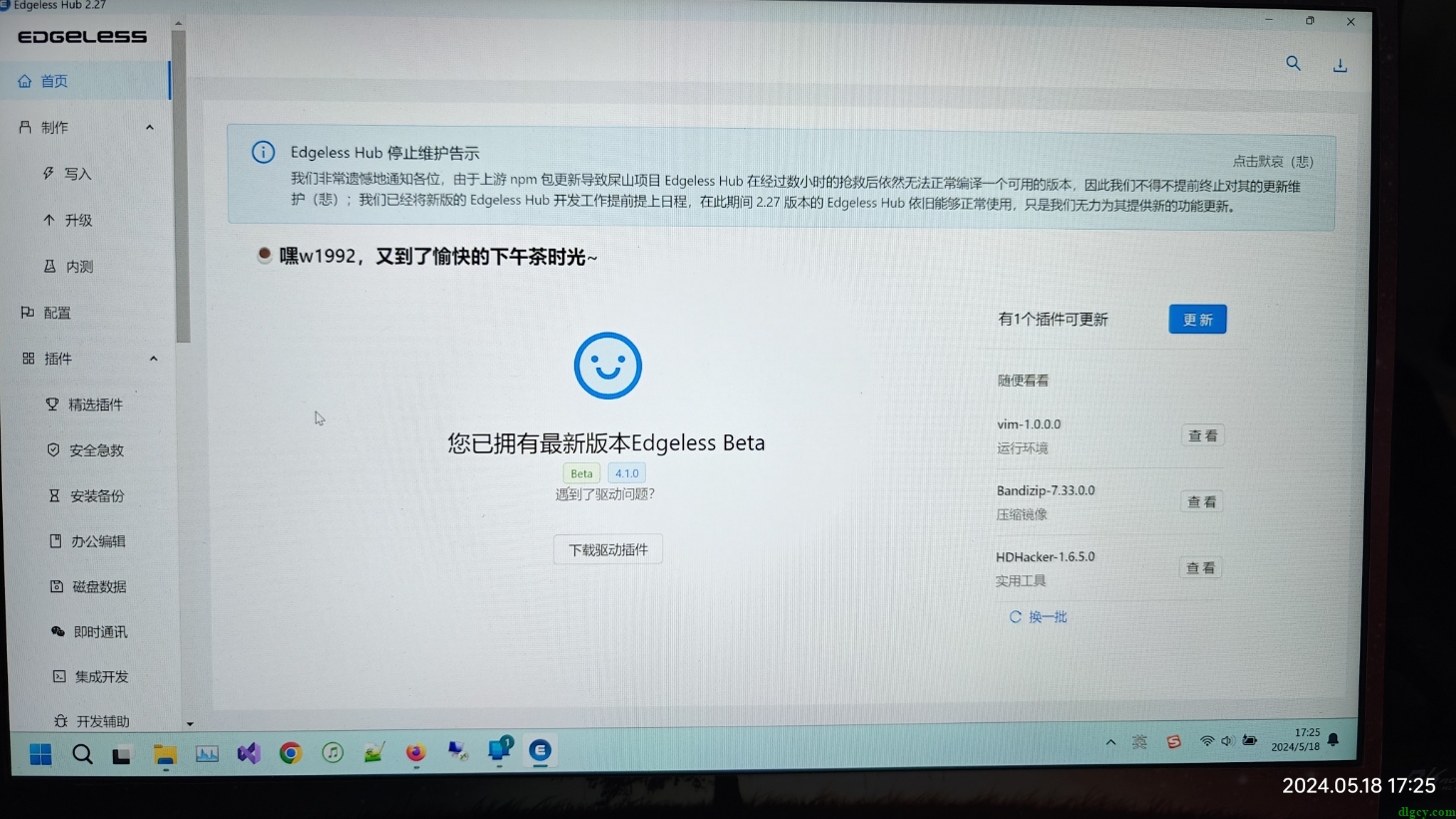
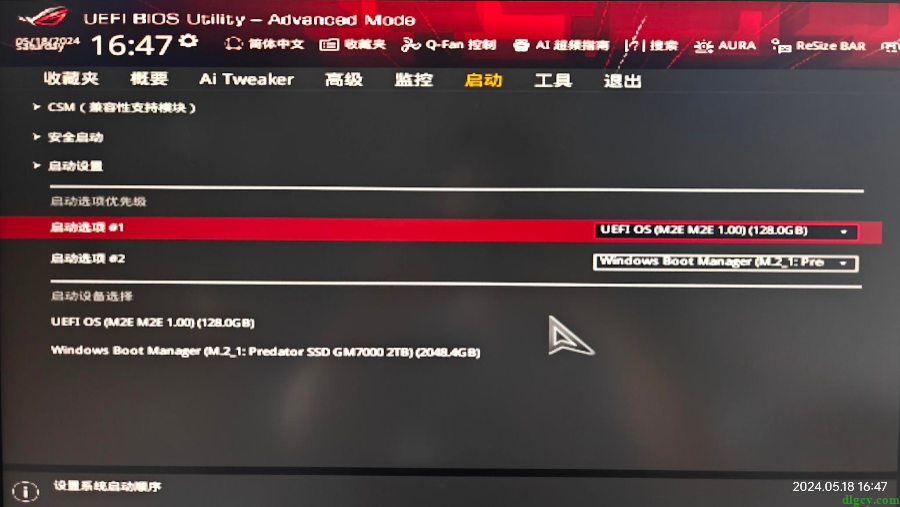
然后保存变更并重启:
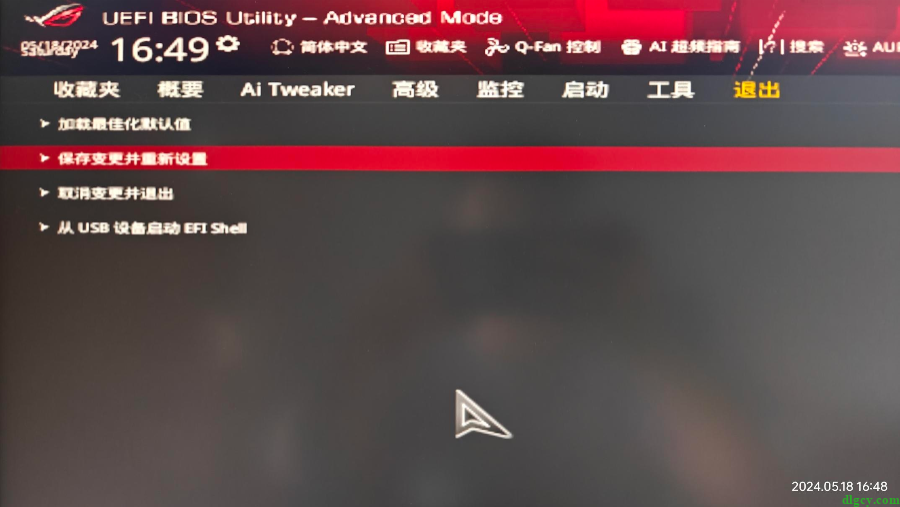
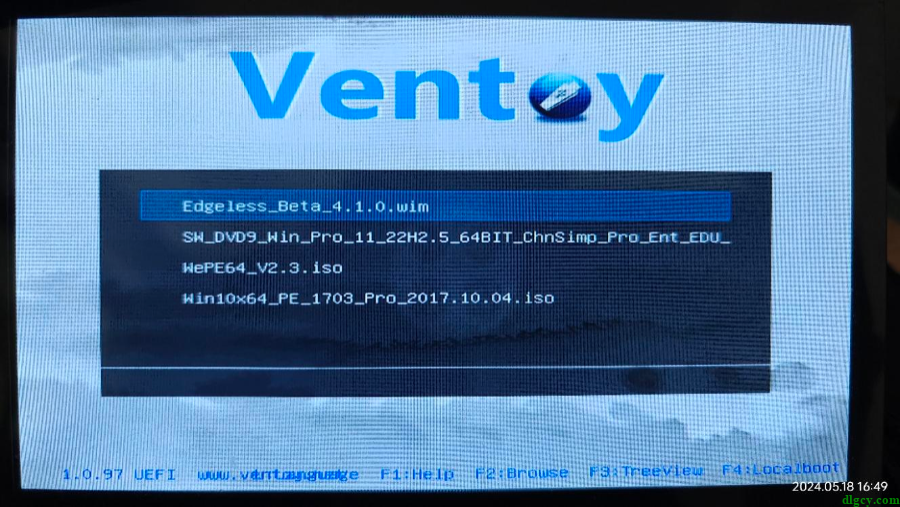
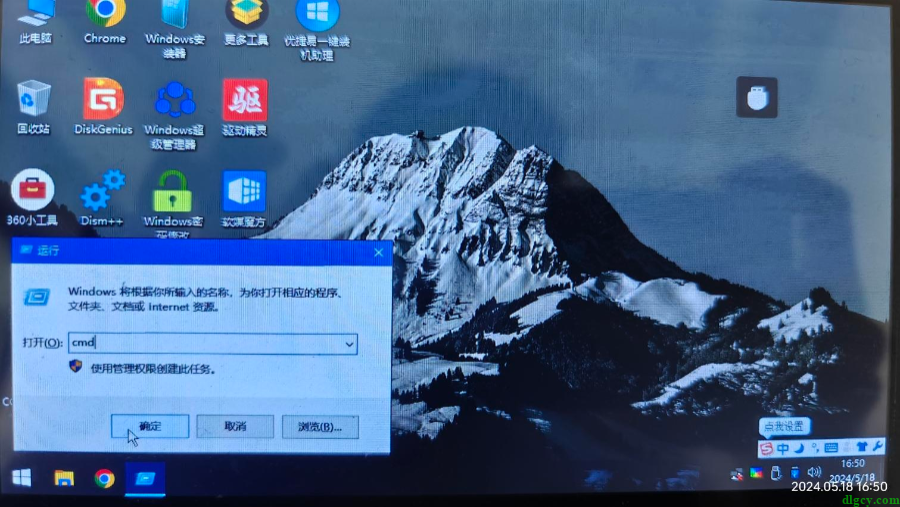
在打开的命令行窗口输入如下命令:
chkdsk C: /f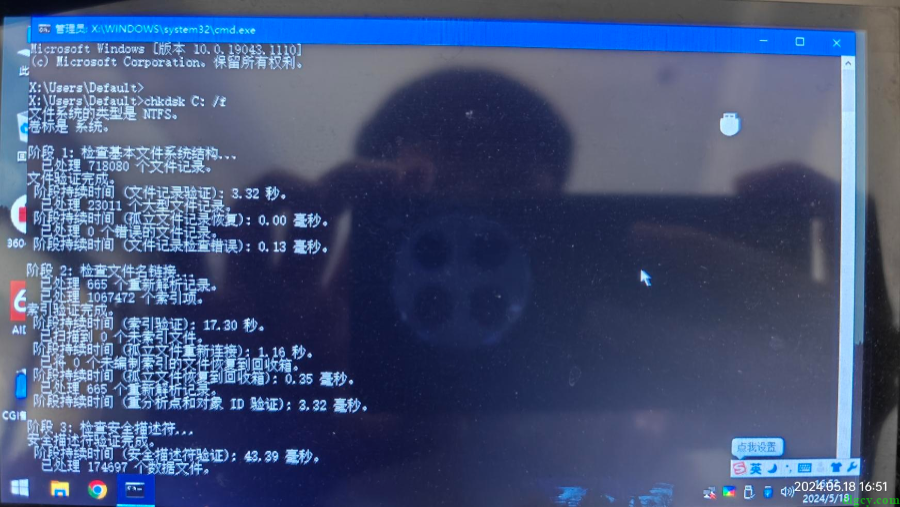
等待命令运行结束就可以了。
5、进行引导修复
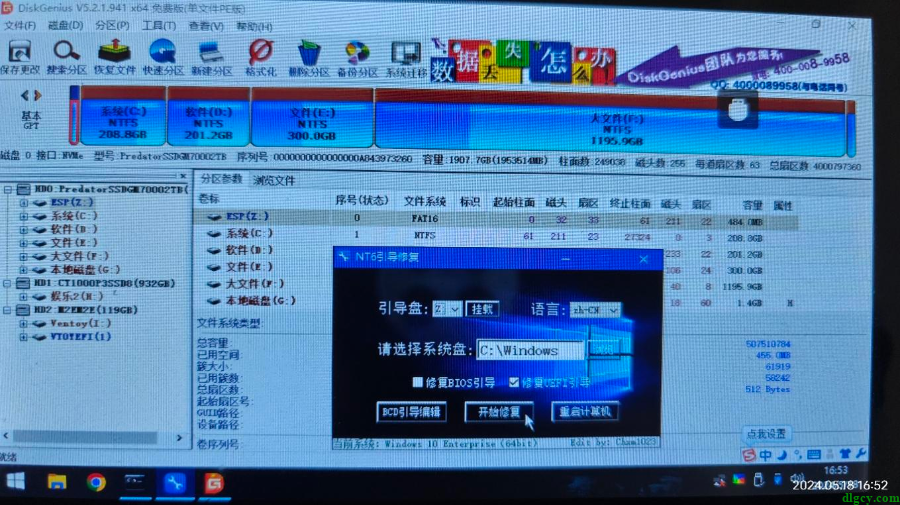
确认:
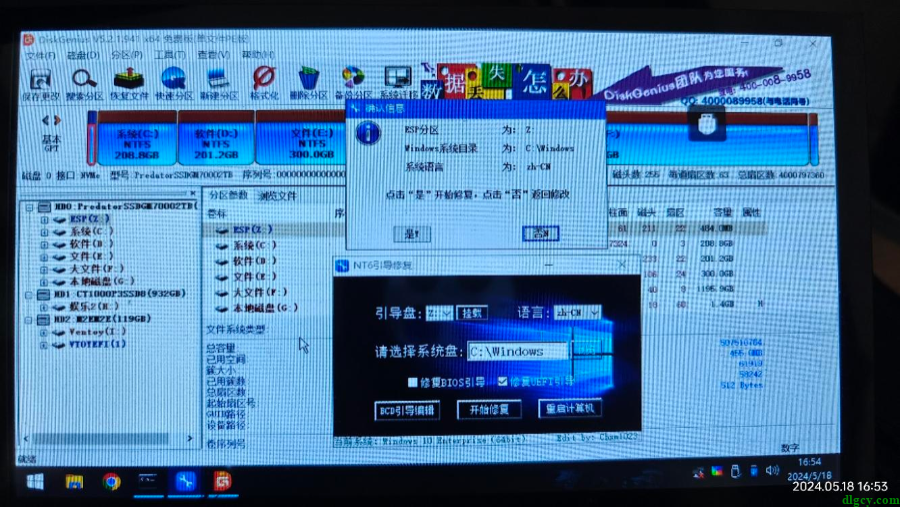
修复完成:
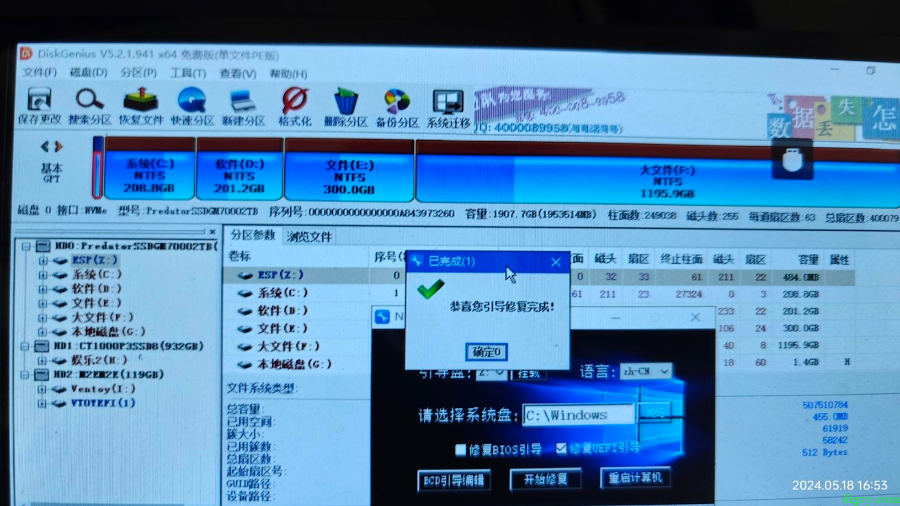
6、结束
然后重启电脑,和第一步一样进入 BIOS,重新设置启动项为电脑,然后保存并重启即可进入电脑系统了。
原创文章,转载请注明: 转载自 独立观察员(dlgcy.com)
本文链接地址: [傲梅分区助手扩容C盘后进不了系统的解决方法](https://dlgcy.com/solve-aomei-partition-assistant-break-c/)
关注微信公众号 独立观察员博客(DLGCY_BLOG) 第一时间获取最新文章


发表评论